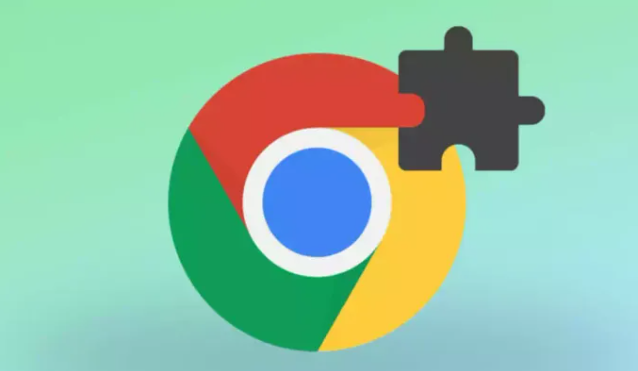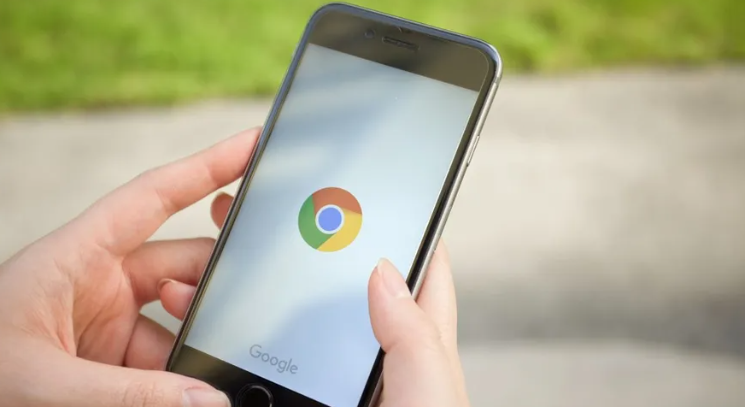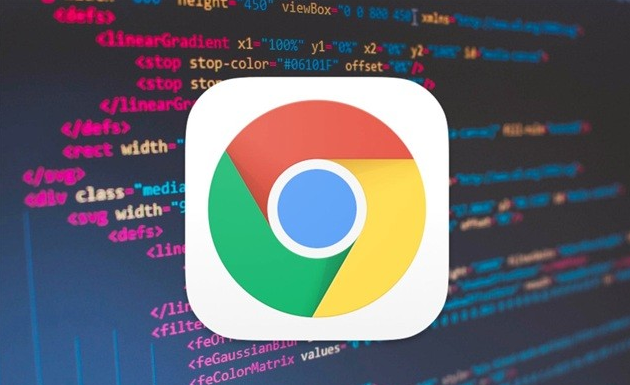Chrome浏览器多账户切换及同步操作技巧

1. 创建多个用户配置文件:打开谷歌浏览器,点击右上角的用户头像图标,选择“添加”选项,然后点击“创建新配置文件”,输入新配置文件的名称和图片,点击“创建”。这样就能在同一设备上创建多个独立的用户配置文件,每个配置文件可以登录不同的账户。
2. 快速切换用户配置文件:同样点击右上角的用户头像图标,在弹出的菜单中选择你想要切换到的用户配置文件即可。通过这种方式,能快速在不同账户间切换,无需重复登录操作。
3. 管理用户配置文件:点击右上角的三个点菜单按钮,选择“设置”,在左侧菜单中选择“人”,在这里可以添加、删除或修改用户配置文件,方便对多个账户进行统一管理。
4. 使用隐身模式隔离会话:点击右上角的三个点菜单按钮,选择“打开新的无痕窗口”,或者直接按快捷键Ctrl+Shift+N(Windows)或Cmd+Shift+N(Mac)开启隐身模式。在隐身模式下,可以临时登录另一个账户进行操作,完成操作后关闭隐身窗口,所有数据将被清除,不会与常规账户的数据混淆。
5. 借助扩展程序增强管理:例如Switcher for Gmail扩展程序允许你在Gmail账户之间快速切换;MultiLogin for Facebook扩展程序能让你同时登录多个Facebook账号;Biscuit这款侧边栏分组标签页管理工具,不仅可以帮助隔离不同账户的标签页,还支持自定义图标和预设常用标签页,极大地方便了多账户的管理。
6. 创建桌面快捷方式直接访问特定账户:进入Chrome的设置页面,找到要为其创建快捷方式的用户配置文件,双击该配置文件,在打开的新标签页中点击左下角的“添加桌面快捷方式”,保存即可。之后通过桌面快捷方式可以直接快速打开对应账户的浏览器,方便快速切换。
7. 使用命令行参数启动指定用户配置文件:正常安装谷歌浏览器后,复制谷歌浏览器的桌面快捷方式,改名为Chrome1,然后在属性的目标栏里添加参数:--user-data-dir="D:Program FilesGoogleChromeUser DataProfile 1"。按照上述方法创建多个快捷方式,每个都指向不同的用户数据文件夹,通过不同的快捷方式启动浏览器,就能直接进入对应的用户账户。
请注意,以上内容仅供参考,具体使用时请根据实际情况进行调整。如果问题仍然存在,建议查阅谷歌浏览器的官方文档或寻求专业技术支持。